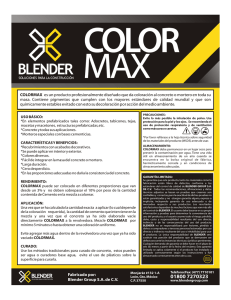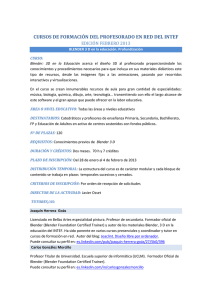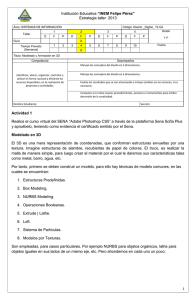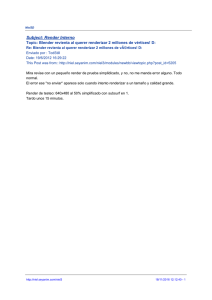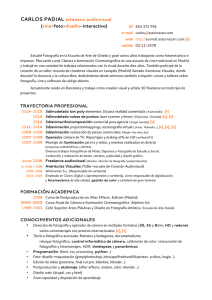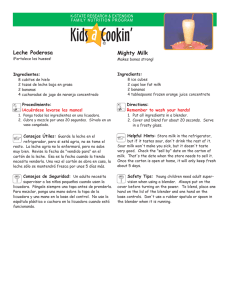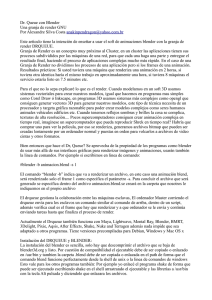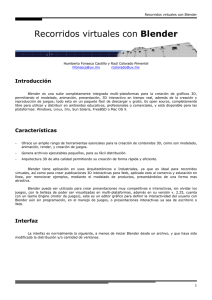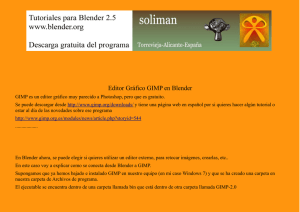Blender: 3D en la Educación. Módulo 1
Anuncio
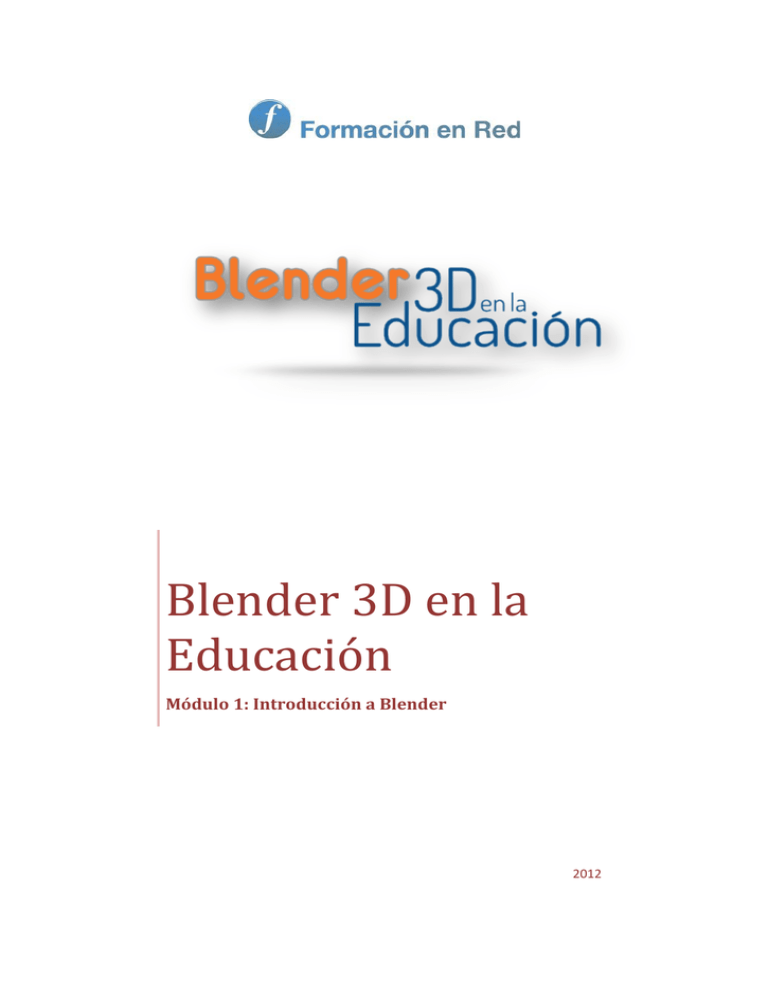
Blender 3D en la Educación Módulo 1: Introducción a Blender 2012 Blender 3D en la Educación Formación en Red Introducción a Blender Imagotipo de Blender // Licencia: Copyright de NaN Holding B.V. cedido a Blender Foundation Cada vez son más las herramientas informáticas disponibles para el profesorado con las que crear materiales educativos atractivos. El 3D es un fenómeno actual que se vincula a estéticas modernas y que el profesorado no debe dejar escapar. Con los conocimientos adecuados nuestros materiales pueden multiplicar su capacidad comunicadora hasta límites insospechados, además de otorgarles cualidades estéticas fuera de toda duda. Fijémonos en este mapa que descargamos libremente desde Wikimedia Commons. Al encontrarse en el formato adecuado el paso entre la primera imagen y la segunda (gráficas de población, renta per cápita, natalidad...) es fruto de unos pocos minutos de trabajo con Blender. Izquierda: Mapa de Castilla y León en formato SVG // Autor: Miguellen // Licencia: CC-BY-SA-3.0 (Creative Commons) Sin duda este software brinda excelentes posibilidades y algunas de ellas se desarrollan a lo largo de Blender: 3D en la Educación cuya principal finalidad es dar al profesorado las pautas necesarias para adquirir un nivel de conocimiento medio del programa que le permita después ahondar en sus entresijos. Objetivos para Blender: 3D en la Educación Situar Blender en el entorno del Software libre. Descargar, instalar y configurar asuntos fundamentales del programa. Modelar con las técnicas 3D más importantes. Asignar materiales y texturas. Iluminar la escena. Conseguir efectos útiles para añadir a los materiales educativos. Hacer animaciones para crear materiales didácticos. Ministerio de Educación, Cultura y Deporte INTEF 1 Blender 3D en la Educación Formación en Red Crear recorridos virtuales interactivos y simulaciones físicas. Reflexión ¿Qué esperas de Blender? Pulse aquí ¿Qué hace Blender? Splash de la versión 2.60 // Autor: Kent Trammell // Licencia: CC-BY-SA-3.0 (Cretive Commons) La pregunta está cargada de veneno porque la lista de sus capacidades es interminable. En el ámbito del diseño 3D la cuestión realmente interesante es ¿qué no hace Blender? Vamos a recorrer sus características aunque aparezca algo de terminología imposible de comprender para el recién llegado; sin embargo nos sirve como pequeña introducción al vocabulario propio de diseño 3D. Blender es un software destinado, en primera instancia, al modelado 3D de objetos para después hacer representaciones de ese modelado. Incorpora la posibilidad de dar texturas y materiales, iluminar la escena... Incluye las tecnologías más utilizadas en el diseño 3D: mallas, textos, meta-objetos, curvas, superficies y modelado escultórico. Permite crear animaciones de los modelados; desde mecánicas restringidas de artilugios robóticos hasta emisiones de partículas para explosiones, pasando por todo tipo de cinemáticas para mover personajes. No puede dejarse de mencionar que incorpora la tecnología necesaria para animar fluidos, gases, telas, cuerpos blandos, pelo... Incluye su propio motor de juegos para desarrollar paseos virtuales por recorridos arquitectónicos aunque en realidad es posible afrontar cualquier videojuego que un equipo humano cualificado se proponga. Además brinda muchas posibilidades en la simulación de físicas. Para el montaje final de una película cuenta con su propio editor de vídeo. Incorpora la potente tecnología de edición de nodos que permite disponer de cada uno de los efectos por separado y no en un orden secuencial (tipo historial) donde al anular uno de ellos desaparecerían todos los posteriores. Se puede extender hasta el infinito con la programación en Python si se tienen los conocimientos necesarios. Al tratarse de un software de fuentes abiertas no hay límite conocido. Cualquier script puede ser añadido para funciones concretas; incluso el conjunto del programa puede alterarse y adaptarse a las necesidades de un usuario o empresa. Ministerio de Educación, Cultura y Deporte INTEF 2 Blender 3D en la Educación Formación en Red Pero todo este lenguaje técnico no tiene mucho sentido a estas alturas. Dejemos entonces que Blender hable y se explique por sí solo; accedamos a internet, usemos un buscador y visualicemos, por ejemplo, la Demo Reel (vídeo de presentación de capacidades) con la que se presentó en Siggraph 2011 (www.youtu.be/QbzE8jOO7_0) También es conveniente pasar por la web oficial a ver su catálogo de modelados espectaculares (www.blender.org/featuresgallery/gallery/art-gallery) Blender y el Software libre Hay varias maneras de poner un programa informático a disposición de los usuarios. Destacamos aquellas que lo hacen bajo los siguientes conceptos: Privativo. El software sólo puede ser instalado con la licencia adecuada, generalmente pagada y el código está completamente cerrado. Freeware. En este caso el software es puesto a disposición de los usuarios sin necesidad de haber obtenido una licencia, con lo que no tiene coste alguno. El código continua estando cerrado. Software libre. Más allá del significado poético de la palabra libre, aquí hace referencia a que el código de la aplicación está a disposición de los usuarios; suele decirse que ha sido liberado. También es conocido como software de fuentes abiertas, free software y open source. El software libre presenta muchas modalidades de licencias como la GPL (General Public License) que es a la que se acoge Blender. Permite que se cree una gran Comunidad de usuarios en torno al programa que no sólo aportan documentación, sino también plugins, scripts y todo tipo de extensiones, corrigen los bugs (errores de programación) en poquísimo tiempo y nunca retrasan la incorporación de novedades útiles por motivos comerciales. Tras años en los que una nueva versión de Blender veía la luz con una periodicidad de unos dos meses, en la actualidad ese ritmo ha descendido considerablemente. El programa ha sido madurado lo suficiente y cada versión llega cargada de nuevo contenido y considerables mejoras; pero eso lleva tiempo. El paso de la serie 2.4x a la 2.6x (2.5x fue la transición) supuso la reescritura de gran parte del código puesto que no sólo cambió la interfaz de trabajo sino que también se modificó gran parte de la API que gestiona su funcionamiento interno; y todo ese trabajo llevó varios años. "Las obras de conocimiento deben ser libres; no hay excusas para que no sea así". Richard Stallman (fundador de Free Software Foundation). Reflexión ¿Conoces otros softwares de tipo open source relacionados con el diseño? Pulse aquí Blender Foundation Imagotipo de Blender Foundation // //Licencia: CC-BY-SA-3.0 (Creative Commons ) NeoGeo era una empresa dedicada a la creación de animaciones que desarrolló su propio software interno y que hoy conocemos como Blender. Con el tiempo Ton Roosendaal funda una empresa nueva derivada de NeoGeo llamada NaN (Not a Number) pero el proyecto no cumplió con las expectativas y cayó en bancarrota. Como los inversores de la empresa no tenían especial interés en continuar con el desarrollo del software, Roosendaal les propuso la posibilidad de pagarles 100.000 euros de la época (2002) para quedarse con el Ministerio de Educación, Cultura y Deporte INTEF 3 Blender 3D en la Educación Formación en Red código y continuar su programación. Sólo había una opción: Blender debía pasar a ser open source. Toosendaal creó Blender Foundatión (sin ánimo de lucro) y se dispuso a recoger fondos de los usuarios que ya usaban el programa y de todos aquellos que habían oído hablar de sus excelencias. La convicción de unos y la confianza de otros hicieron que bastara un mes y medio para que Roosendaal liquidara el pago de los 100.000 euros y liberara el código. Había nacido Blender tal y como lo conocemos hoy. El paso del tiempo y el empeño de Blender Foundation, así como el entusiasmo del resto de la Comunidad de usuarios (programadores, redactores de documentación, traductores...), han hecho crecer Blender hasta las cotas más altas llegando a codearse con programas privativos en cualquier tabla comparativa. Es usado por millones de usuarios aficionados al 3D repartidos por todo el globo pero también ha demostrado innumerables veces sus capacidades para ser usado en producción profesional. Open Movies Banner de www.orange.blender.org (porción) // Licencia: CC-BY-2.5 (Creative Commons) Ton Roosendaal dio de nuevo en la diana al poner en marcha una nueva manera de hacer avanzar el software: las open movies. Se trata de crear proyectos en forma de corto animado que hacen evolucionar el software hacia la solución de problemas reales y la creación de herramientas verdaderamente útiles. Así nació Elephants Dream, la primera open movie de la Historia. El proyecto se llamó Orange. ¿Qué diferencia una película open movie de otra que no lo es?. Cuando la open movie se acaba se pone a disposición de los usuarios no sólo el DVD para visualizarlo sino todo el material: modelado de los personajes, escenas, animaciones, montaje, archivos de audio... todo. Además, al estar licenciado bajo GPL, permite al usuario utilizar uno de esos personajes, por ejemplo, no sólo para estudiarlo y aprender, sino para crear una obra derivada sin temor a ser denunciado. Usuarios de Blender y aficionados compran ese DVD antes de que sea realizado en su totalidad y así se financia el proyecto. Como recompensa Blender Institute hace constar el nombre de esos compradores en los créditos finales. Banner de www.orange.blender.org (porción) // Licencia: CC-BY-3.0 (Creative Commons )> Tras el éxito de la primera open movie Roosendaal decide que estos proyectos sean coordinados desde el arriba citado Blender Institute en lugar de Blender Foundation. Y así llegó Big Buck Bunny que hizo evolucionar a paso de gigante todas las técnicas de creación y animación de pelos. La historia de este enorme conejo al que la ardilla voladora saca de sus casillas se desarrolló bajo el proyecto Peach. Banner de www.sintel.org (porción) // Licencia: CC-BY-3.0 (Creative Commons) Y si hay una open movie emblemática esa es Sintel bajo el proyecto Durian; aclamada por la crítica y galardonada con todo tipo de premios, incluida la banda sonora, hizo quitarse el sombrero a propios y extraños. Como todas las open movies fue desarrollada por un pequeño grupo de animadores y programadores, lo que hace que el resultado sea digno de admiración. Ministerio de Educación, Cultura y Deporte INTEF 4 Blender 3D en la Educación Formación en Red Banner de www.yofrankie.org // Licencia: CC-BY-3.0 (Creative Commons) No sería justo pasar por alto el proyecto Apricot que pone en marcha la creación de Yo Frankie!; un videojuego con los personajes de Big Buck Bunny. En realidad es un videojuego destinado a no terminarse nunca por lo que parece. Digamos que es el campo de pruebas de las diferentes técnicas que se desarrollan en el motor de juegos de Blender. La protagonista del videojuego: la famosa ardilla voladora enemiga de Big Buck Bunny. Descarga e Instalación Blender es un software multiplataforma con versiones para los sistemas operativos Windows, Linux, MacOSX y FreeBSD. El mejor lugar al que acudir para realizar la descarga es la sección destinada a ello en la propia web oficial (www.blender.org/download/get-blender). Allí encontramos versiones tanto de 32 como de 64 bits para Windows y Linux. En el caso de no estar seguros de cuál de estas dos versiones necesitamos, por desconocer las características de nuestro equipo informático, optaremos por la de 32bit. Los requisitos mínimos para trabajar con Blender son: RAM. 512Mb (2Gb recomendado). Tarjeta gráfica. Tiene que tener capacidad para gestionar Open GL para la visualización del 3D (en principio cualquier tarjeta gráfica moderna lo permitirá). Ratón. Es necesario uno de tres botones para poder trabajar de una manera confortable y fluida. Entendemos por tercer botón la habitual rueda central. Windows Para la plataforma Windows hay disponibles dos versiones: instalable y autoejecutable. Versión Installer (recomendada). Al ejecutarlo se procede a la instalación del programa en el sistema operativo. Ministerio de Educación, Cultura y Deporte INTEF 5 Blender 3D en la Educación Ministerio de Educación, Cultura y Deporte Formación en Red INTEF 6 Blender 3D en la Educación Ministerio de Educación, Cultura y Deporte Formación en Red INTEF 7 Blender 3D en la Educación Formación en Red Versión ZIP Archive. Una vez descomprimido, permite ejecutar el programa de forma autónoma. Tiene la ventaja de poder llevarse de forma portable dentro de un pendrive. Ministerio de Educación, Cultura y Deporte INTEF 8 Blender 3D en la Educación Formación en Red En ambos casos al lanzarse el programa se abren dos ventanas. Una de ellas (la que tiene apariencia de consola de programación con fondo negro) deberá quedar siempre en segundo plano y no cerrarse. blender.exe - Error de la aplicación Blender puede ejecurtarse en verisones de Windows desde XP en adelante. En XP puede dar un fallo con este mensaje a la hora de lanzarlo tras la instalación. La solución es instalar el Paquete Redistribuible Microsoft Visual C++ 2008 (x86) que se descarga desde la web oficial. Linux El archivo TAR.BZ2 que hemos descargado, una vez descomprimido, incluye en su interior el archivo blender encargado de lanzar el programa. Ministerio de Educación, Cultura y Deporte INTEF 9 Blender 3D en la Educación Formación en Red MacOSX Se descarga un ZIP con el software, tras su descompresión se crea una carpeta blender en cuyo interior se encuentra el archivo blender.app (o sólo blender, si el sistema no muestra extensiones) con el que se lanza el programa al pulsar sobre el icono. Es habitual arrastrar la carpeta al interior de la carpeta Aplicaciones (no es imprescindible pero sí recomendable), por una cuestión de Ministerio de Educación, Cultura y Deporte INTEF 10 Blender 3D en la Educación Formación en Red organización. Versión de MacOSX Los usuarios de este sistema operativo pueden consultar la sección Preguntas frecuentes (FAQ) de la web oficial, en inglés, en http://www.blender.org/education-help/faq/mac-os-x, en el caso de que noten anomalías en el comportamiento de Blender Cambiar el idioma Una gran novedad de Blender 2.60 fue el surtido de traducciones (muy completas pero no del todo) entre las que se encontraba el español. Es cierto que las versiones de la serie 2.4x ya la incorporaban pero era demasiado precaria e incompleta como para que los creadores de documentación se animaran a hacer contenido con las capturas de pantalla y las secuencias de menús en un idioma que no fuera el inglés. Si ya tenemos instalado y arrancado Blender, vamos a proceder al cambio de idioma. Es muy importante que esta operación la hagamos sin haber manipulado nada por lo que la interfaz de trabajo está así. En la parte superior izquierda hay una secuencia de menús como en cualquier otro software donde seguimos la secuencia File/User Preferences que hace aparecer este cuadro en el que nos dirigimos a la sección System y activamos la opción Internatonal Fonts. Ministerio de Educación, Cultura y Deporte INTEF 11 Blender 3D en la Educación Formación en Red Esto hace aparecer una serie de campos: Language/Idioma. Las flechas de la derecha despliegan el surtido de idiomas. Como es lógico nos quedamos con Spanish (Español). Traslate/Traducir. Hace referencia a qué aspectos queremos que se traduzcan. Interface/Interfaz. Se traducen los menús, botones, campos editables... Tooltips/Descripciones. Hace referencia a las ayudas de texto que aparecen cuando dejamos el cursor del ratón un tiempo sobre una herramienta, botón... Ministerio de Educación, Cultura y Deporte INTEF 12 Blender 3D en la Educación Formación en Red Activamos las dos opciones y cerramos este cuadro User Preferences, que ahora se llama Preferencias de usuario y seguimos sin manipular nada más (después entenderemos por qué). Este debe ser el aspecto de la parte alta de nuestra interfaz de trabajo. Avance de la traducción La traducción al español está muy desarrollada pero siempre queda algún fleco suelto. Es posible que alguna captura en Blender: 3D en la Educación no se corresponda al 100% con el nivel de traducción de la versión de Blender que tengamos instalada, pero en ningún caso será un problema para la comprensión de las explicaciones. Blender: 3D en la Educación se ha elaborado con la versión de Linux que discrepa en algún término con las otras versiones; pero, nuevamente, eso no supondrá ningún inconveniente en el desarrollo de los contenidos. Guardar la configuración ¿Qué pasaría si cerráramos Blender y volviéramos a abrirlo? Todo nuestro cambio de idioma se iría al traste. ¿Por qué? Porque hemos hecho una edición dentro de un documento pero en ningún caso hemos especificado que ese cambio fuera relativo a la configuración general del programa. La forma de poner solución a esto es decirle ahora a Blender que queremos guardar esos cambios. El camino es Archivo/Guardar preferencias de usuario. Ministerio de Educación, Cultura y Deporte INTEF 13 Blender 3D en la Educación Formación en Red Con esta edición se guarda absolutamente todo, no sólo el cambio de idioma. Es decir que, por ejemplo, si nuestra interfaz se encontrara en este momento de trabajo... ... y guardamos las preferencias, la próxima vez que abramos Blender nos arrancará con diseño incluido; es como decirle a un procesador de textos que cada vez que lo arranquemos aparezca con un determinado texto. Eso solo debe ocurrir cuando el programa se ejecuta a partir de un archivo. Ministerio de Educación, Cultura y Deporte INTEF 14 Blender 3D en la Educación Formación en Red Ayuda audiovisual Recuperar configuración Es posible que si trasteamos demasiado y guardamos la configuración en el momento equivocado, llegue un momento en el que queramos volver a tener Blender tal y como viene de fabrica, con su configuración por defecto. Es una edición realmente sencilla a través del menú Archivo/Cargar preferencias predefinidas o File/Load factory settings si estuviera en inglés. Versiones antiguas Cuando nos metemos a fondo con Blender y comenzamos a descargar ejemplos de internet es posible que la última versión de Blender no abra adecuadamente el archivo cuando tiene incorporados scripts extras. Esto ocurre porque la API que gestiona el programa a nivel interno ha evolucionado en su lenguaje y las viejas semánticas no son bien interpretadas. Uno de los ejemplos más conocidos es el famoso personaje Pantin que se puede descargar libremente. Ministerio de Educación, Cultura y Deporte INTEF 15 Blender 3D en la Educación Formación en Red Los controladores que se señalan en la imagen anterior son fruto de un script del autor Kiopaa y que está incorporado en el archivo. Ese script funcionaba perfectamente en la serie 2.4x y Kiopaa lo adaptó nada más salir la versión 2.50 Alpha 0 pero acto seguido la API de Blender cambió y esos controladores no salen en ninguna versión posterior. Es muy posible que al escribir estas líneas ya esté solucionado el problema por algún programador que haga público el nuevo archivo pero lo que nos importa aquí es comprender el concepto. Repositorio Ministerio de Educación, Cultura y Deporte INTEF 16 Blender 3D en la Educación Formación en Red La captura de arriba es la interfaz de la arcaica versión 1.80. La ponemos aquí a modo de anécdota. Podemos asegurar que en el caso de tener que usar versiones antiguas no deberemos ir mucho más abajo de la versión 2.49b. Para la descarga de cualquiera de las versiones que se han publicado de Blender existe este repositorio (http://download.blender.org/release). Reflexión Analiza las ventajas de disponer en todo momento de cualquier versión de Blender. Pulse aquí Actividades 1- Visualiza productos audiovisuales hechos con Blender Accede a la sección de vídeos de la web oficial (www.blender.org/features-gallery/movies) y pasa un rato viendo productos desarrollados con Blender. Usa buscadores de vídeos como Vimeo (www.vimeo.com) o Youtube (www.youtube.com) para encontrar ejemplos en los que Blender ha sido utilizado en anuncios publicitarios, videojuegos, virtualizaciones...y que no aparenen en la web oficial. 2- Cambia el aspecto de la interfaz Ministerio de Educación, Cultura y Deporte INTEF 17 Blender 3D en la Educación Formación en Red Haz varios cambios que te apetezcan mientas investigas por las Preferencias de usuario. Después recupera la configuración por defecto. Recuerda que al hacer eso deberás volver a hacer el cambio de idioma. Uno de los apartados donde experimentar es Archivo/Preferencias de usuario en el apartado Temas donde se configura todo lo relativo a la estética de la interfaz. El campo que se indica en esta imagen cambia el color de los botones. 3- Conoce Blender 2.49, por curiosidad Anímate a descargar la versión 2.49b para conocer cómo era la interfaz antes del gran salto de las series posteriores. Test de autoevaluación Autoevaluación: Introducción a Blender 1- ¿A quién se debe la iniciativa de liberar el código de Blender? Richard Stallman Ton Roosendaal Daniel Glazman 2- ¿Cuál es la licencia a la que está sujeto el código de Blender? Ministerio de Educación, Cultura y Deporte INTEF 18 Blender 3D en la Educación Formación en Red Creative Commons Copyleft GPL 3- Tras hacer el cambio de idioma... No es necesario hacer nada más; al volver a abrir Blender, lo hará en ese idioma. No hay nada que hacer porque solo será eficaz en esa sesión; es obligatorio hacer ese cambio cada vez que ejecutemso el programa. Debemos dar la orden "Archivo/Guardar preferencias de usuario" o de los contrario no se mantendrá el cambio. 4- Si queremos recuperar la configuracion original de Blender... Reinstalamos el programa Usamos "Archivo/Recargar preferencias de fábrica". Deshacemos manualmente todo lo que hemos cambiado. 5- ¿Qué tipo de ratón se recomienda para trabajar con Blender? Dos botones. Tres botones sin rueda. Tres botones (entendiendo el tercer botón como una rueda). ENVIAR RESPUESTAS Ministerio de Educación, Cultura y Deporte INTEF 19